
Овај софтвер ће одржавати и покретати управљачке програме, чиме ће се заштитити од уобичајених рачунарских грешака и квара хардвера. Проверите све своје управљачке програме у 3 једноставна корака:
- Преузмите ДриверФик (верификована датотека за преузимање).
- Кликните Покрените скенирање да бисте пронашли све проблематичне управљачке програме.
- Кликните Ажурирај управљачке програме да бисте добили нове верзије и избегли кварове у систему.
- ДриверФик је преузео 0 читаоци овог месеца.
Мицрософт је Цортану много побољшао Анниверсари Упдате-ом, доводећи је до почетни екран, Мицрософт ивица, и још. Међутим, судећи по броју жалби корисника, чини се да Анниверсари Упдате у ствари узрокује и неке проблеме са Мицрософт-овим виртуелним помоћником.
Подсећамо вас да је Мицрософт објавио кумулативно ажурирање за Виндовс 10 само неколико сати пре објављивања Ажурирања о годишњици и то такође узроковао неке проблеме са Цортаном корисницима. Дакле, могли бисмо лако предвидјети да у главном ажурирању ствари неће бити ништа боље, што се показало тачним.
Ако сте наишли на одређене проблеме са виртуелним асистентом оперативног система Виндовс 10, заправо можете покушати неколико ствари да бисте га покренули. Дакле, испробајте неко од решења наведених у наставку и могли бисте поново да користите Цортану нормално.
Како се решавају проблеми са Цортаном у Виндовс 10 Анниверсари Упдате
Решење 1 - Наступи поправак регистра
Чим су корисници почели да пријављују прве проблеме повезане са Цортаном узроковане Анниверсари Упдате-ом, појавило се и могуће решење. То решење је једноставно подешавање регистра, које захтева да промените једну вредност, како би Цортана поново радила.
Судећи по броју одговора, ово решење је заправо врло ефикасно, јер решава проблем за већину корисника. О овом решењу регистра смо већ писали пре неколико дана, тако да нема потребе да цео процес поново помињемо. Ако желите да сазнате како се изводи ово једноставно подешавање регистра, обавезно погледајте Овај чланак.
Иако је вероватно најбоље могуће решење проблема са Цортаном изазваног Ажурирањем годишњице, не значи да ће сигурно решити проблем за вас. Дакле, испробајте, а ако Цортана и даље не ради, испробајте нека од решења наведених у наставку.
Решење 2 - Направити уверите се да су ваша регионална подешавања тачна
Ако сте могли да покренете Цортана пре ажурирања годишњице, Цортана сигурно подржава ваш регион, јер Мицрософт није уклонио подршку за било који језик у исправци (заправо додао још неколико). Али постоје два могућа сценарија која могу узроковати да ваша регионална и језичка подешавања спрече рад Цортане.
Први сценарио је да је Анниверсари Упдате некако променио ваша регионална подешавања у регион који Цортана не подржава. А друго је да сте наступили чиста инсталација, и случајно изабрао погрешан регион.
У сваком случају, све што требате је да се уверите да су поставке језика и региона тачне и по потреби извршите промене. Да бисте то урадили, следите ова упутства:
- Идите у апликацију Подешавања и пронађите Подешавања региона и језика
- У одељку Земља или регион уверите се да је ваш регион правилно подешен, тако да је компатибилан са Цортаном (да бисте видели које регионе подржава Цортана, погледајте Овај чланак)
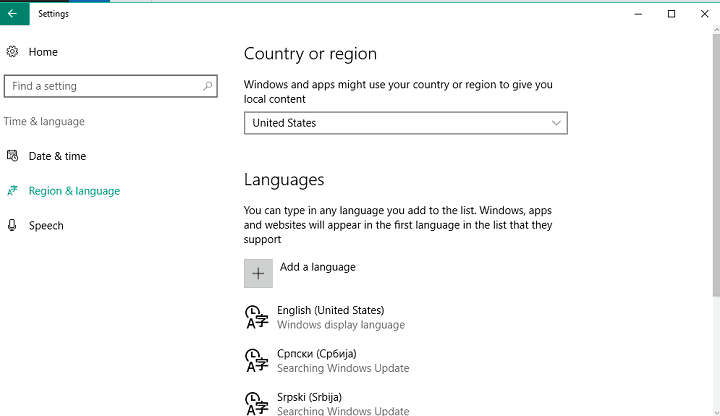
- Сада идите на картицу Говор и такође поставите језик компатибилан са Цортаном
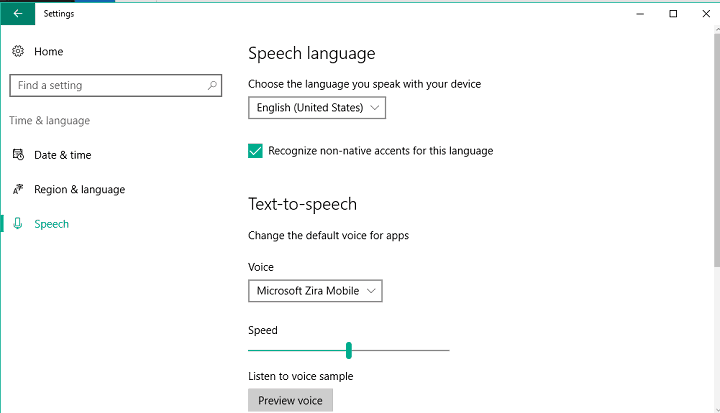
- Поново покрените рачунар
Ето, ако је проблем био ваш регион или језик, то би сада требало решити. Још једном, ово решење се примењује само ако је Цортана радила у претходној верзији оперативног система Виндовс 10, а Анниверсари Упдате је некако променио ваша подешавања. Али чак и ако Цортана не ради у вашем региону, још увек има начин да се то покрене.
Решење 3 - Региструјте се поново Цортана
Друго решење које би могло бити корисно је поновна регистрација Цортане, у случају да ју је пропратило Анниверсари Упдате. Ако нисте сигурни како то да урадите, следите ова упутства:
- Идите на Сеарцх, откуцајте ПоверХелл, кликните десним тастером миша на ПоверСхелл и изаберите Рун ас администратор
- Унесите следећу команду и притисните Ентер:
- Гет-АппКСПацкаге -СвиКорисници | Фореацх {Адд-АппкПацкаге -ДисаблеДевелопментМоде -Регистер “$ ($ _. ИнсталлЛоцатион) \ АппКСМанифест.кмл”}
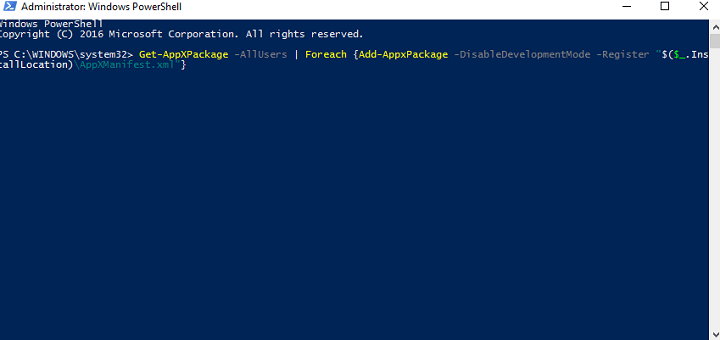
- Гет-АппКСПацкаге -СвиКорисници | Фореацх {Адд-АппкПацкаге -ДисаблеДевелопментМоде -Регистер “$ ($ _. ИнсталлЛоцатион) \ АппКСМанифест.кмл”}
- Сачекајте да се изврши наредба
- Поново покрените рачунар
Решење 4 - Онемогући Антивирус
Онемогућавање антивируса да би Цортана радила делује као врло основно решење, које заправо уопште није корисно. Међутим, пуно корисника пријављено да заправо решава проблем. Дакле, ако сте испробали сва горе наведена решења, а ниједно није успело, покушајте да онемогућите антивирусни програм и поново покрените Цортана.
То је отприлике то, надамо се да вам је бар једно од ових решења помогло да поново покренете Цортану на вашем Виндовс 10 верзији 1607 ПЦ. У случају да имате коментаре, питања или сугестије, само их запишите у коментаре испод. Такође не заборавите да нас обавестите да ли вам је овај чланак заиста помогао да решите проблем Цортана изазван ажурирањем годишњице.
ПОВЕЗАНЕ ПРИЧЕ КОЈЕ ТРЕБА ДА ПРОВЕРИТЕ:
- Корисници не могу да користе СД картице за инсталирање Анниверсари Упдате на уређајима са мало меморије
- Исправите споро покретање система у оперативном систему Виндовс 10 Анниверсари Упдате
- Корисници се не могу пријавити након надоградње на Анниверсари Упдате
- Како да онемогућите програм за преглед Инсидер након ажурирања годишњице
- Ажурирање Виндовс 10 годишњице не успева да брже покрене пребацивање предузећа
- Мицрософт прелази на шифровање инсталирања апликација ради заштите програмера


